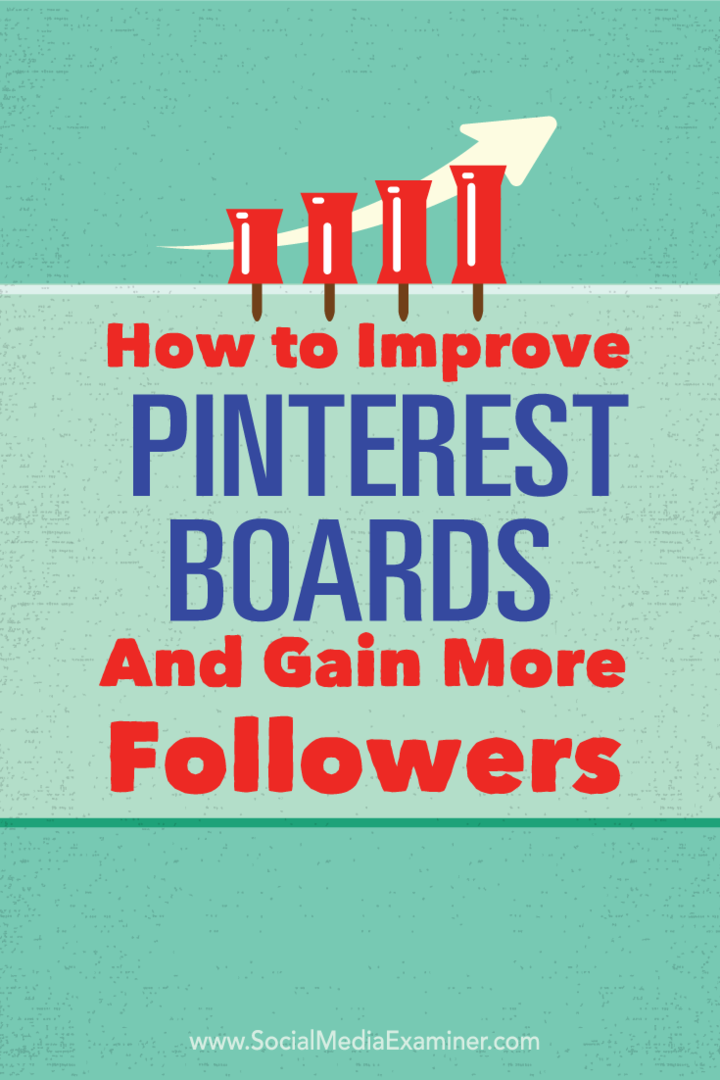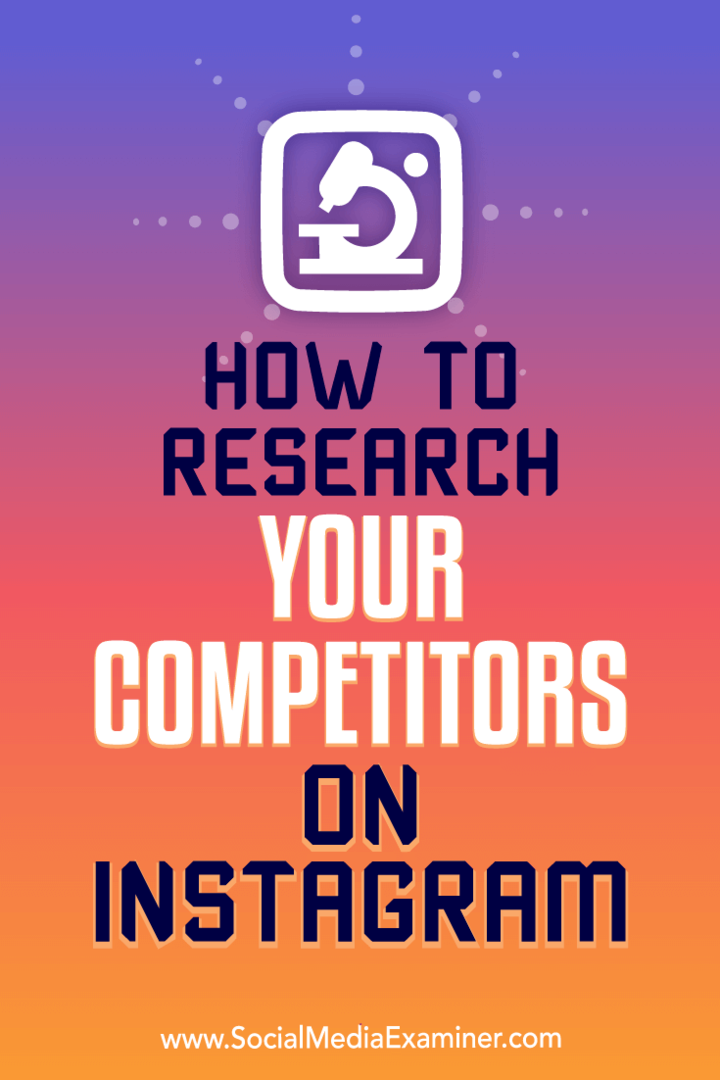Cara Mengubah Padding Sel di Google Spreadsheet
Google Sheet Google Google Docs Pahlawan / / June 28, 2022

Terakhir diperbarui saat

Cara yang baik untuk menambahkan spasi antar sel dalam spreadsheet Google Spreadsheet adalah dengan menambahkan padding sel. Ini bukan fitur di Spreadsheet, tetapi ada solusinya.
Ingin menambah ruang antar sel dalam spreadsheet? Anda harus melihat padding sel.
Ini cukup mudah—semakin besar padding, semakin besar jarak antar sel. Meskipun Excel memungkinkan Anda untuk mengubah pengaturan ini, ini lebih rumit di Google Sheets, yang tidak memiliki fungsi bantalan sel yang mudah diubah.
Itu tidak berarti itu tidak mungkin, namun. Jika Anda ingin tahu cara mengubah padding sel di Google Spreadsheet, ikuti langkah-langkah di bawah ini.
Cara Mengubah Padding Sel Vertikal di Google Spreadsheet
Cara termudah untuk mereplikasi padding sel vertikal di Google Spreadsheet adalah dengan menggunakan alat penyelarasan vertikal.
Untuk mengubah bantalan sel vertikal di Google Spreadsheet:
- Pilih sel yang ingin Anda tambahkan pengisi sel vertikal—untuk memilih semua sel, pilih ruang di kiri atas lembar Anda atau gunakan pintasan keyboard Ctrl + A (Windows) atau Cmd + A (Mac).
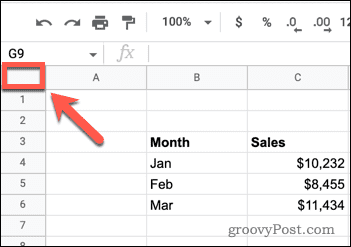
- tekan Perataan Vertikal alat.
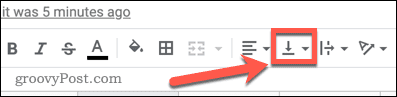
- Pilih Tengah pilihan.
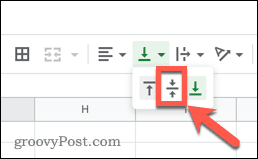
- Untuk melihat efek dari perubahan Anda, Anda harus menambah tinggi sel. Pilih semua sel di lembar Anda dengan mengklik ruang di kiri atas lembar Anda atau dengan menekan Ctrl+ A atau Cmd + A.
- Arahkan kursor ke bagian bawah salah satu nomor baris hingga panah muncul.
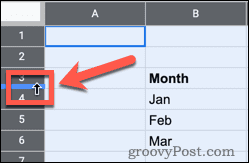
- Seret ke bawah untuk menambah tinggi semua sel—padding sel vertikal Anda akan terlihat.
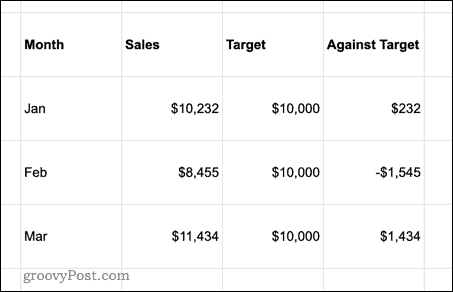
Cara Mengubah Padding Sel Horizontal di Google Sheets
Anda dapat menggunakan Perataan Horisontal alat dengan cara yang sama untuk menyelaraskan semua sel Anda secara horizontal.
Untuk mengubah padding sel horizontal di Google Spreadsheet:
- Pilih beberapa atau semua sel di spreadsheet Anda.
- tekan Perataan Horisontal alat.
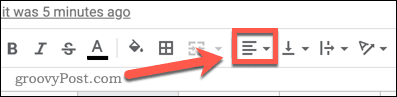
- Pilih Tengah pilihan.
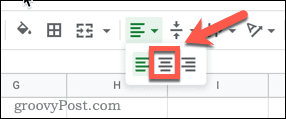
Cara Mengatur Padding Sel Horizontal Tertentu di Google Sheets
Metode di atas akan menyelaraskan sel Anda secara terpusat, tetapi dimungkinkan untuk lebih spesifik tentang berapa banyak bantalan horizontal yang dimiliki sel Anda.
Untuk mengatur padding sel horizontal tertentu di Google Spreadsheet:
- Sorot sel yang ingin Anda terapkan padding (atau pilih semuanya).
- Buka Format Tidak bisa.
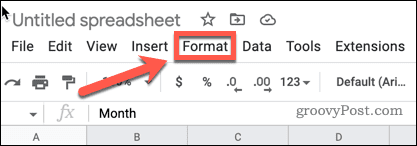
- Arahkan kursor ke atas Nomor dan pilih Format Nomor Kustom dari bagian paling bawah daftar opsi.
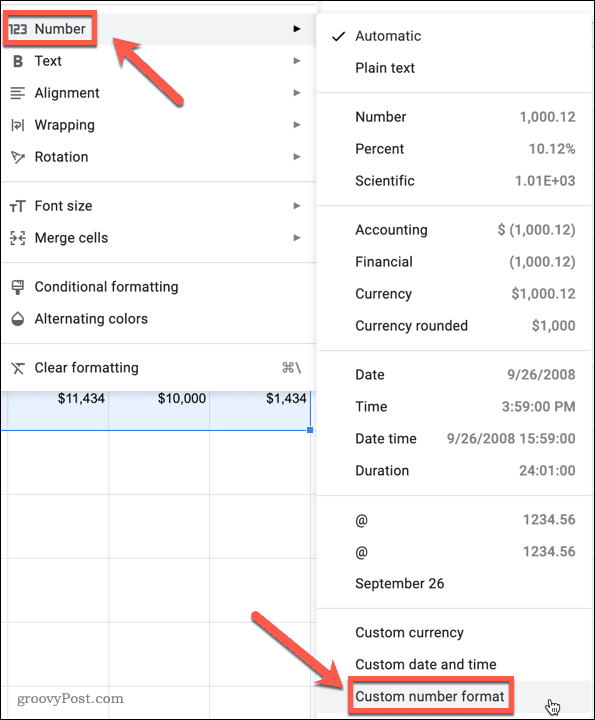
- Pilih Format Nomor Kustom kotak.
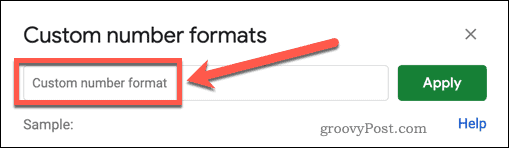
- Tekan Ruang angkasa untuk menyisipkan spasi kosong. Jika Anda menginginkan lima spasi sebelum isi sel Anda, tekan tombol Ruang angkasa lima kali.
- Ketik dan @ simbol, lalu tekan Ruang angkasa jumlah yang sama untuk menyisipkan lebih banyak spasi setelah isi sel Anda.
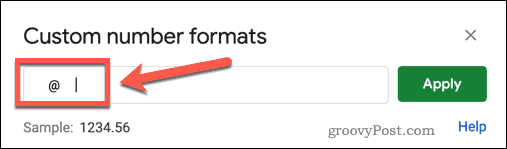
- Klik Berlaku.
- Untuk menyesuaikan lebar sel agar pas dengan padding Anda, pilih semua sel dengan mengklik ruang di kiri atas lembar Anda atau tekan Ctrl + A atau Cmd + A.
- Arahkan kursor ke tepi kanan salah satu sel huruf kolom dan klik dua kali.
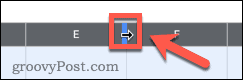
Kolom Anda sekarang akan berubah menjadi lebar sel terluas di setiap kolom, termasuk padding khusus Anda.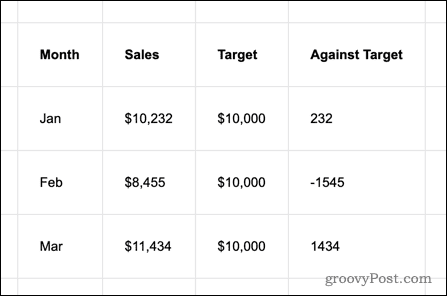
Menambahkan Padding Sel ke Sel yang Mengandung Rumus
Setiap sel yang berisi angka atau teks sekarang akan memiliki padding horizontal khusus Anda, tetapi rumus tidak. Anda dapat memperbaikinya dengan menempelkan rumus Anda sebagai nilai.
Untuk menerapkan bantalan sel ke sel dengan rumus:
- Sorot sel yang berisi rumus.
- Tekan Ctrl+C di Windows atau Cmd+C di Mac untuk menyalin sel.
- Klik kanan salah satu sel, arahkan kursor ke atas Tempel Spesial, dan pilih Nilai Saja.

- Klik Berlaku.
Dengan pengaturan ini diterapkan, sel Anda sekarang harus memiliki bantalan horizontal.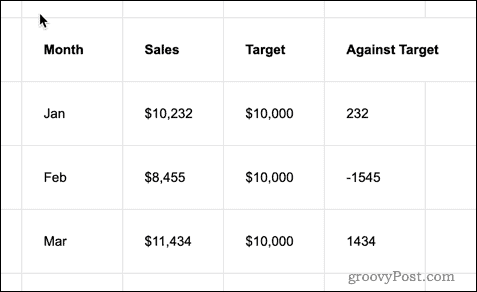
Membuat Spreadsheet Google Spreadsheet yang Kompleks
Ini mungkin tidak cocok dengan Excel untuk fitur, tetapi Google Spreadsheet masih merupakan aplikasi yang kuat untuk memanipulasi data dalam spreadsheet. Jika Anda mengikuti langkah-langkah di atas, Anda seharusnya dapat mengubah bantalan sel di Google Spreadsheet—bahkan tanpa fitur bantalan khusus.
Ada fitur mengejutkan lainnya yang dapat Anda coba di Google Spreadsheet (jika Anda tahu di mana mencarinya). Misalnya, Anda dapat menambahkan kode ke spreadsheet Anda menggunakan skrip Google Spreadsheet khusus. Anda juga bisa gunakan trik pengisian di Google Spreadsheet untuk mereplikasi nilai atau rumus dengan cepat.
Ingin mengotomatiskan spreadsheet Anda? Anda bahkan dapat mengonfigurasi Google Spreadsheet untuk kirim email berdasarkan nilai sel.
Cara Menemukan Kunci Produk Windows 11 Anda
Jika Anda perlu mentransfer kunci produk Windows 11 atau hanya membutuhkannya untuk melakukan instalasi OS yang bersih,...
Cara Menghapus Cache, Cookie, dan Riwayat Penjelajahan Google Chrome
Chrome melakukan pekerjaan yang sangat baik dalam menyimpan riwayat penjelajahan, cache, dan cookie untuk mengoptimalkan kinerja browser Anda secara online. Cara dia...
Pencocokan Harga Di Toko: Cara Mendapatkan Harga Online Saat Berbelanja di Toko
Membeli di toko tidak berarti Anda harus membayar harga yang lebih tinggi. Berkat jaminan pencocokan harga, Anda bisa mendapatkan diskon online saat berbelanja di...
Cara Memberi Hadiah Langganan Disney Plus dengan Kartu Hadiah Digital
Jika Anda telah menikmati Disney Plus dan ingin membagikannya kepada orang lain, berikut cara membeli langganan Hadiah Disney+ untuk...